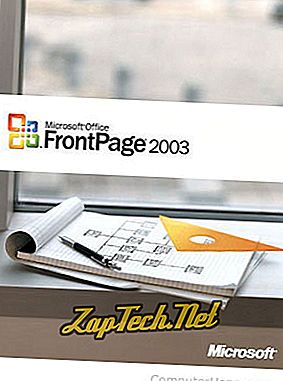
Nota: Todas as versões do Microsoft FrontPage não são mais suportadas ou atualizadas pela Microsoft. Se você ainda estiver projetando páginas da Web no FrontPage, recomendamos enfaticamente considerar um editor de HTML alternativo.
Por padrão, o FrontPage fornece o editor WYSIWYG. Para editar o código HTML no Microsoft FrontPage, siga as etapas abaixo para sua versão do FrontPage.
FrontPage 2003
No FrontPage 2003 e acima, clique no botão Código na parte inferior esquerda da tela.
FrontPage 98
No FrontPage 98, clique na guia HTML no lado inferior esquerdo da tela.
FrontPage 97
No FrontPage 97 clique em Exibir e, em seguida, clique em HTML .
Para modificar suas metatags, vá para Arquivo e escolha a opção para propriedades da página . Na janela Propriedades da Página, clique na guia Personalizado na seção variáveis do usuário, clique no botão Adicionar e nomeie sua meta tag. As meta tags mais usadas seriam "keywords" e "description" (sem as aspas).
Dica: consulte nossa página de promoção de dicas e segredos adicionais para promover sua página da web.
Como criar uma tabela no FrontPage
Para criar uma tabela, clique na opção Tabela e clique em Inserir nova tabela. A partir daqui você pode especificar os valores da sua tabela.
Excluir uma célula dentro de uma tabela no FrontPage
Selecione a célula primeiro indo até a tabela e, em seguida, clicando em Selecionar célula . Quando a célula estiver destacada, pressione a tecla delete no seu teclado. Observe que esse método exclui a célula no FrontPage 97 e no FrontPage 98 somente exclui o conteúdo das células. Para excluir a célula no FrontPage 98 realce a célula e clique com o botão direito do mouse na célula e escolha a opção para excluir.
Como inserir uma âncora nomeada no FrontPage
Para inserir uma âncora nomeada (marcador), clique em Inserir no menu superior e selecione Marcador . Os usuários que usam o FrontPage 2000 podem precisar clicar nas pequenas setas para baixo para ver essa opção.
Depois que um marcador tiver sido criado, crie um novo hiperlink e aponte para o nome do marcador com um tipo # (libra) na frente do nome, por exemplo, #exemplo.
Verificando erros de gramática no FrontPage
Os usuários que estão familiarizados com o Microsoft Word e sua capacidade de verificar erros de ortografia e gramática podem assumir que o Microsoft FrontPage faz o mesmo. Infelizmente, nenhuma versão do Microsoft FrontPage pôde detectar erros gramaticais. Se você acredita que sua página da Web pode ter erros gramaticais, copie e cole partes deles em um programa que tenha um verificador gramatical.
Dica: há também websites, como o Grammarly, que podem verificar se há erros gramaticais por uma pequena taxa mensal.
Como recortar e colar texto no FrontPage 97
Infelizmente, a Microsoft deixou esse recurso, e a única maneira de contornar isso é usar as teclas de atalho do teclado. Por exemplo, use Ctrl + C para copiar, Ctrl + X para cortar e Ctrl + V para colar.
Dica: consulte nossa página de atalhos de teclado do Microsoft FrontPage para obter atalhos de teclado adicionais.
Não é possível usar componentes ou extensões do WebBot
Assegure-se de que seu provedor de hospedagem permita usar as extensões do FrontPage. Hoje, a maioria dos provedores de hospedagem da web não suportam mais extensões do FrontPage por causa de problemas relacionados à segurança e porque o FrontPage foi descontinuado.
Retornar para a próxima linha sem iniciar um novo parágrafo
Enquanto no editor WYSIWYG você pode pressionar Shift + Enter em vez de apenas Enter ou ir para cima para inserir e clicar em Break para quebrar a linha, mas sem iniciar um novo parágrafo.
Por que a Microsoft abandonou o FrontPage?
Com os novos padrões e tecnologias da web sendo desenvolvidos desde que foi lançado, em 1996, a Microsoft sentiu que era melhor descontinuar o Microsoft FrontPage. Em 2006, a Microsoft anunciou que iria descontinuar o Microsoft FrontPage em dezembro de 2006 e que seria substituído pelo Microsoft Expression Web.
